有朋友向你咨询怎样连续打印不同的条形码,虽然已经安装了相关软件,但不清楚具体的操作方法。中琅条码打印软件提供了两种途径来达成这一目标:一是利用数据库导入功能,二是采用序列生成的方式。接下来将具体讲解如何运用该软件连续打印不同条形码的操作流程。
首先,通过连接Excel数据库,把需要打印的内容导入进来,这样就能打印出带有不同信息的条形码了。您可以参照中琅条码打印软件有关Excel数据库导入的相关提示来进行操作。
其次,在条码打印软件界面内,点击左侧的条形码图标,在工作区里创建一个条形码。接着双击这个条形码,打开图形属性中的数据源配置选项,点击修改键。把数据对象的类型设定为数据库导入,并选定对应的字段加以编辑,当显示的内容正确无误时,点击确定保存设置。
随后,创建好条形码之后,点击软件顶部菜单栏里的打印预览按键,检查预览的效果。
再者,在条码打印软件里,借助序列生成功能让条形码按照顺序编号排列。
另外,在条码打印软件中,双击已绘制好的条形码,进入图形属性的数据源部分,点击修改按钮,直接输入固定的文本如ZL,之后点击编辑,就可以构建可变动的条形码了。
然后,点击加号符号,选取序列生成的形式,设定起始字符为1,最后点击添加确认。
同样地,再次点击加号,选中序列生成类别,设定起始字符为1,然后点击添加按钮。
最后,所有设定完毕后,点击软件顶部工具栏上的打印预览按钮,观察预览的情况,如下所示。

塑料卡板销售统计管理系统是一款对商品销售情况进行统一管理的系统。 程序特点1,简单,方便,网络操作,不受单台电脑文件保存限制2,纸质与数据库客户数据保存,查询变得更为方便3,免去久远的历史单据与数据查询烦恼4,方便的数据统计与自动核算功能5,丰富的销售数据录入与管理6, 销售清单(送货单)打印功能,支持条型码.7, 销售业绩提成统计功能8, 收款与未收款分开统计功能 后台地址:admin/logi
 0
0



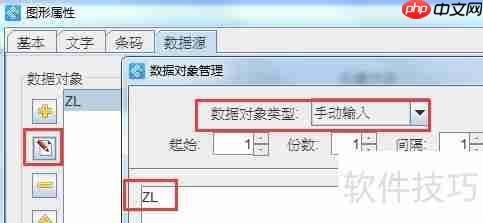
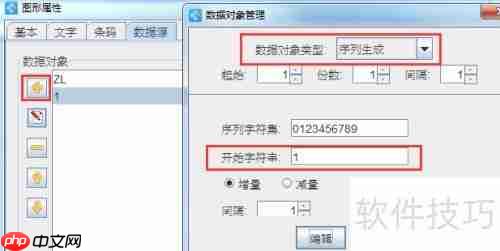
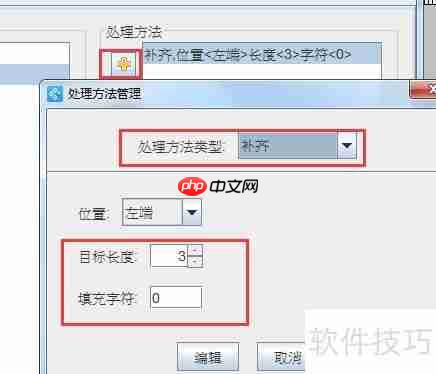

以上就是条码打印软件连续打印不同条码的方法的详细内容,更多请关注php中文网其它相关文章!

Copyright 2014-2025 https://www.php.cn/ All Rights Reserved | php.cn | 湘ICP备2023035733号